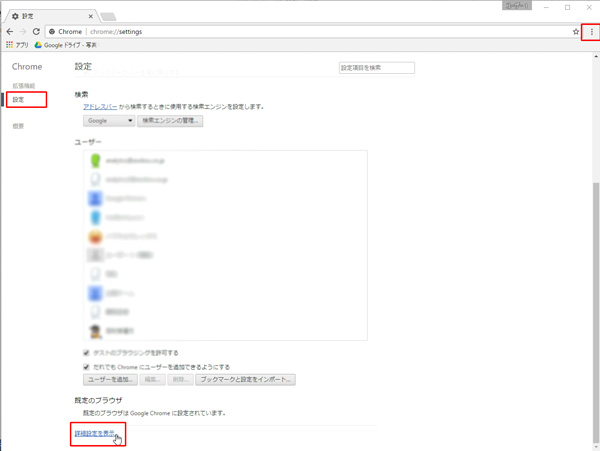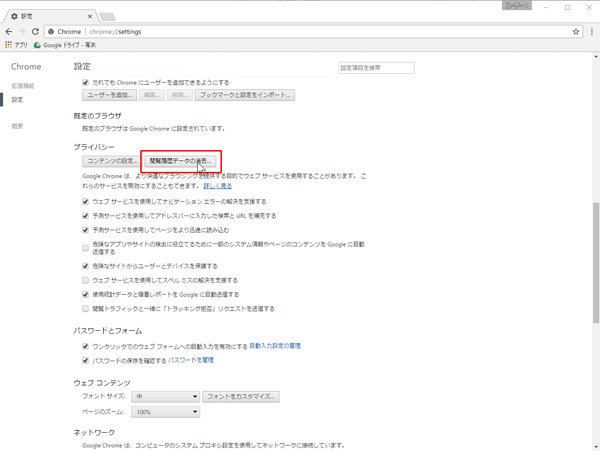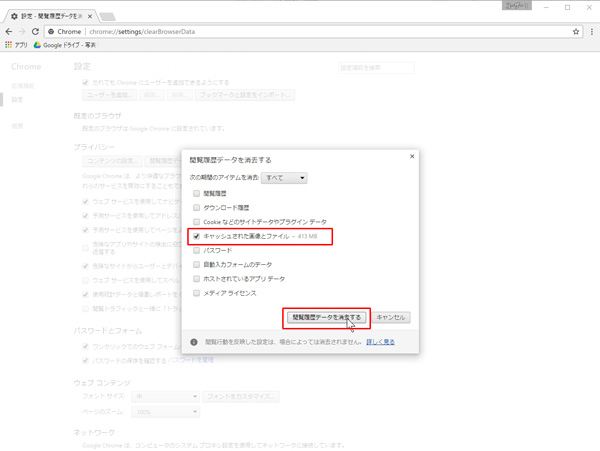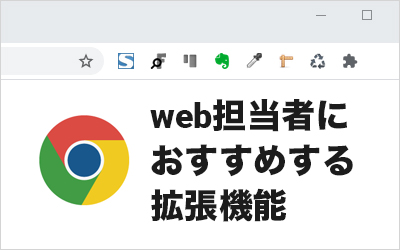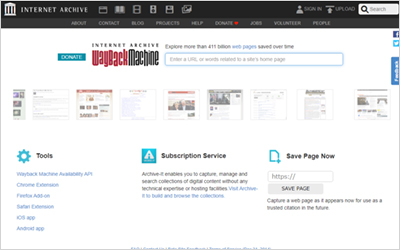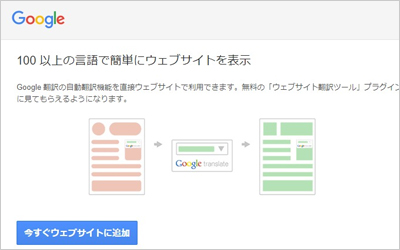Webサイトが最新の状態にならないときの対処法【スーパーリロード・キャッシュクリア】
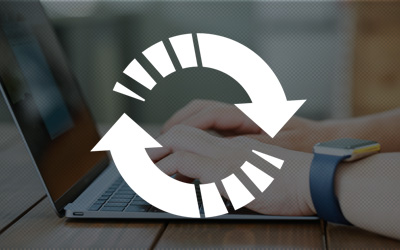
そこで今回は、キャッシュの仕組みと対処方法について解説します。
キャッシュとは?
キャッシュとは、過去に一度アクセスしたWebページのデータを一時的に保存する機能です。
同じURLのWebページにアクセスした際に、毎回サーバにあるデータを読みに行くのではなく、初回訪問時に保存したキャッシュを参照することで、Webページの読み込み(表示)速度を速くするための仕組みです。
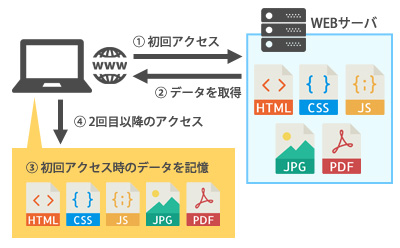
Webページを更新したけど反映されない場合は、更新前に保存された「キャッシュ」を優先的に表示していることが考えられます。
また、表示(レイアウト)が崩れてしまっているのも、キャッシュされた古いCSSの影響を受けていることが考えられます。
これらに対処する方法として、「スーパーリロード(強制再読み込み)」や「キャッシュクリア」を行います。
スーパーリロードを実施し、それでも更新されない場合(キャッシュが強く残っている場合)はキャッシュクリアを実施してみてください。
では、ブラウザ毎の操作手順について説明します。
スーパーリロード(強制再読み込み)
Windows OSの場合
| ブラウザ | キー操作 |
|---|---|
| Internet Explorer | Ctrl+ F5、 Ctrl+ 更新ボタン |
| Google Chrome | Ctrl+ F5、 Ctrl+ 更新ボタン、 Shift+ 更新ボタン |
| Firefox | Ctrl+ F5、 Shift+ 更新ボタン、 Ctrl+ Shift+ R |
| Safari | Ctrl+ R、 Shift+ 更新ボタン、 Ctrl+ Shift+ R |
Mac OSの場合
| ブラウザ | キー操作 |
|---|---|
| Google Chrome | command+ R |
| Firefox | command+ Shift+ R |
| Safari | command+ R、Shift+ 更新ボタン |
キャッシュクリア
スーパーリロードを実施しても更新内容がブラウザに反映されない場合は、下記の手順にてブラウザのキャッシュを強制的に削除した後に、再アクセスします。
※ブラウザのバージョンによっては操作方法が異なる場合があります。
Internet Explorerのキャッシュクリア方法
- ブラウザ右上にある「歯車アイコン」をクリックし、メニュー内にある「インターネットオプション」をクリック
- 「全般」タブ内の「閲覧の履歴」にある「削除」ボタンをクリック
- 新しく表示されるウィンドウ内にある「インターネット一時ファイルおよびWebサイトのファイル」にチェックを入れ、「削除」ボタンをクリック
- 該当のページを再度読み込み
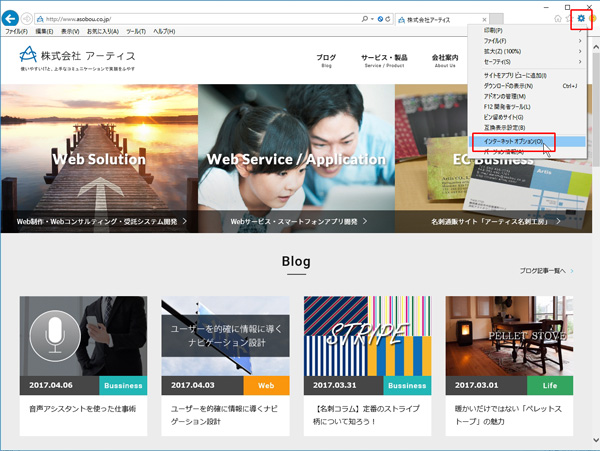
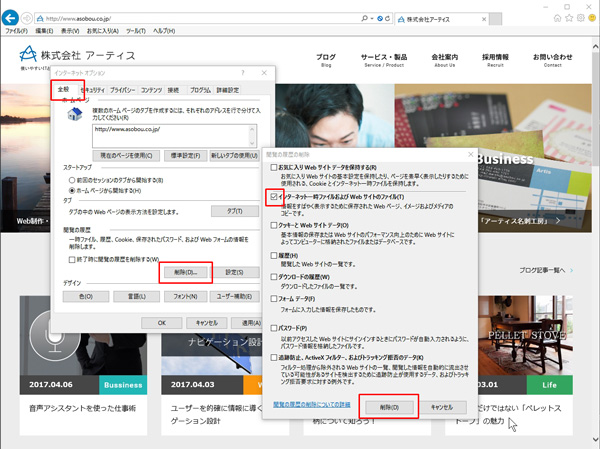
Google Chromeのキャッシュクリア方法
- ブラウザ右上にある「≡」(メニューボタン)をクリックし、メニュー内にある「設定」をクリック
- 「設定」ページ下部にある「閲覧の履歴」にある「詳細設定を表示」リンクをクリック
- 「プライバシー」の項目にある「閲覧履歴データの消去」ボタンをクリック
- 「キャッシュされた画像とファイル」のみにチェックを入れ、「閲覧履歴データを消去する」ボタンをクリック
- 該当のページを再度読み込み
Firefoxのキャッシュクリア方法
- ブラウザ右上にある「≡」(メニューボタン)をクリックし、メニュー内にある「オプション」をクリック
- 「詳細」ページ内の「ネットワーク」タブをクリック
- 「キャッシュされたウェブページ」の項目にある「今すぐ消去」ボタンをクリック
- 「キャッシュされた画像とファイル」のみにチェックを入れ、「閲覧履歴データを消去する」ボタンをクリック
- 該当のページを再度読み込み
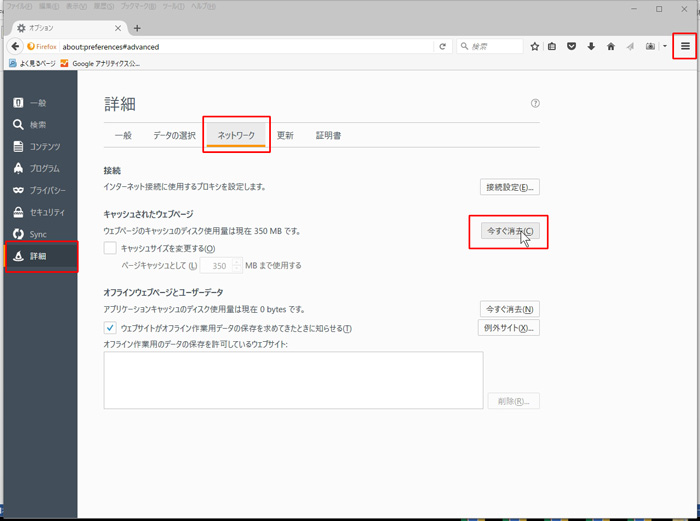
さいごに
上記手順でスーパーリロードやキャッシュクリアを行っても更新が反映されない場合は、キャッシュ以外によるトラブルの可能性があります。
Webサイトを更新したけど最新の状態にならない場合や、リニューアルしたけどレイアウトが崩れて表示されてしまう場合は、まずはスーパーリロードやキャッシュクリアを実施してみてください。
この記事を書いた人

- 事業開発部 次長
-
印刷会社の営業を経て、2008年にアーティスへ入社。webディレクターとして多くの大学・病院・企業のwebサイト構築・コンサルティングに携わる。2018年より事業開発部として新規サービスの企画立案・マーケティング・UI設計・開発に従事している。
資格:Google広告認定資格・Yahoo!プロモーション広告プロフェッショナル
この執筆者の最新記事
関連記事
最新記事
FOLLOW US
最新の情報をお届けします
- facebookでフォロー
- Twitterでフォロー
- Feedlyでフォロー